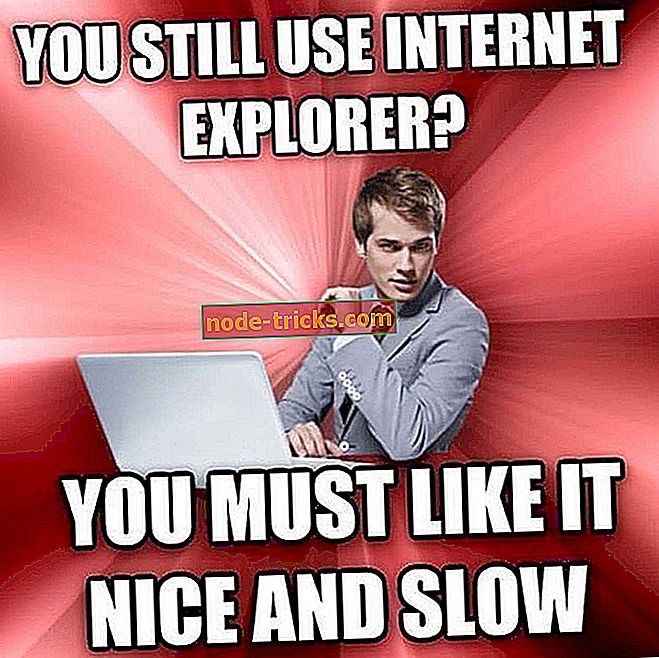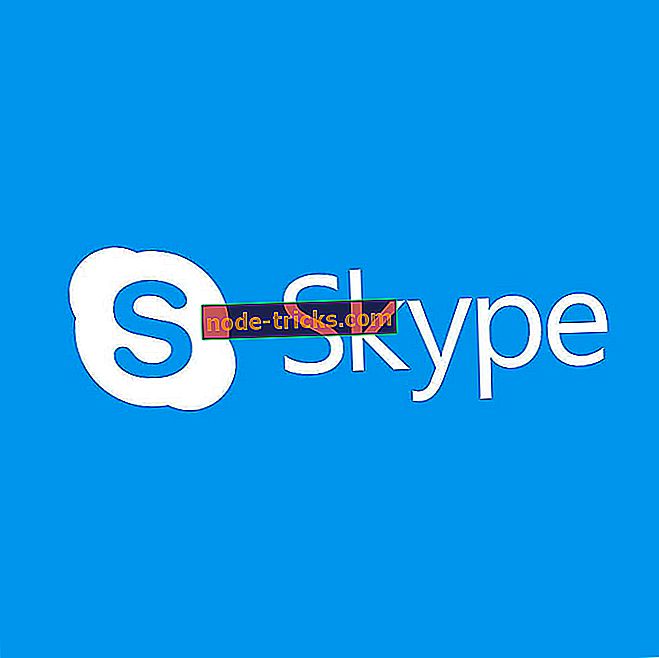Решено: Xbox One не читает игры
Пользователи Xbox One в то или иное время выражали беспокойство по поводу того, что Xbox One не читает игры, что очень расстраивает, особенно если вы хотите расслабиться, играя в свои любимые игры.
Обычно это происходит, когда диск либо не воспроизводится, либо не распознается, когда вы вставляете его в консоль. Если на главном экране Xbox One вам нужно вставить диск, когда он уже вставлен, это означает, что он не распознает ваш диск.
В этом случае возможны две проблемы: либо настройки режима питания Instant-On могут привести к тому, что небольшое количество консолей не сможет прочитать диски, либо дисковод консоли нуждается в обслуживании.
В любом случае, если вы обнаружите, что Xbox One не читает игры, вот несколько решений, которые помогут вам как можно скорее вернуться к игровому процессу.
ИСПРАВЛЕНИЕ: Xbox One не читает игры
- Предварительные исправления
- Изменить режимы питания и выключить и включить консоль
- Переставьте вашу консоль
- Сброс операционной системы Xbox One
- Проверьте игровой диск на наличие повреждений
- Попробуйте другой игровой диск
- Заменить игру
- Проверьте на ошибки дисковода
- Заказать ремонт
1. Предварительные исправления
- Перезапустите консоль в качестве первого быстрого исправления - это обычно помогает во многих случаях.
- Если вы используете USB-флешку для игры на своей консоли, убедитесь, что внешний жесткий диск выбран в качестве места по умолчанию для установки игр, проверив настройки хранилища.
- Вы также можете выключить и отсоединить кабель питания Xbox One, отсоединить USB-накопитель / жесткий диск и перенести его на другой порт консоли. Плюс обратно шнур питания и включите устройство. В противном случае отформатируйте диск, и консоль восстановит его и снова отформатирует для использования. Это может быть вызвано неисправным сектором на вашем диске.
- Иногда ваша консоль может не распознавать внешние накопители, поэтому отсоединение и повторное подключение - обычное решение этой проблемы.
- Установите последние обновления Xbox через Xbox Live. Нажмите «Гид» на контроллере, затем выберите «Настройки»> «Настройки системы»> «Проводная сеть» (или ваша беспроводная сеть)> «Проверить подключение к Xbox Live». Установите обновление, выбрав Да при появлении запроса
- Убедитесь, что вы используете официальный жесткий диск для Xbox, так как некоторые игры не будут играть, если у вас нет этого диска.
- Если вы играете в игру с диском, вы можете почистить диск мягкой чистой и слегка влажной тканью, а затем попробуйте и проверьте, работает ли он снова.
- Очистите кэш на вашем Xbox, нажав и удерживая кнопку питания, чтобы выключить консоль, отсоедините кабель питания от консоли и нажмите кнопку питания, чтобы разрядить аккумулятор. Снова подключите кабель питания и подождите, пока индикатор не станет оранжевым (от белого), и снова включите консоль.
- Воспроизведите диск на другой консоли и проверьте, является ли проблема диском или дисководом консоли.
- Убедитесь, что приложение Blu-ray player установлено правильно и находится в том же регионе, в котором вы купили консоль.
2. Измените режимы питания и выключите и включите консоль
- Нажмите кнопку Xbox, чтобы открыть руководство
- Выберите систему
- Выберите Настройки
- Выберите Power & Startup
- Выберите режим питания и запуска
- Выберите режим питания
- Выберите Энергосбережение
- Выполните жесткий цикл питания, удерживая кнопку Xbox в течение 10 секунд, затем снова нажмите кнопку, чтобы перезапустить ее.
- Попробуйте снова диск и подождите, чтобы увидеть, будет ли консоль Xbox One его читать. Если он читает, вернитесь обратно в режим мгновенного включения питания
3. Переставьте вашу консоль
Расположение вашей консоли может привести к тому, что ваш Xbox One не будет читать игры. Как только ваша консоль Xbox One будет горизонтально расположена на ровной, устойчивой, незагроможденной поверхности, попробуйте поиграть в свою игру еще раз, чтобы увидеть, повторяется ли проблема игрового процесса.
4. Перезагрузите операционную систему Xbox One
Может быть проблема с операционной системой вашей консоли, поэтому Xbox One не будет играть в игры. Сброс может быть сделан без удаления ваших игр или приложений. Для этого:
- Откройте руководство.
- Выберите Настройки .
- Выберите Все настройки .
- Выберите Система .
- Выберите Информация консоли и обновления .
- Выберите Сбросить консоль .
- На перезагрузке вашей консоли? выберите Сброс и сохраните мои игры и приложения . Это сбрасывает ОС и удаляет потенциально поврежденные данные, не удаляя ваши игры или приложения.
Примечание. НЕ выбирайте « Сбросить» и удалите все, потому что при этом для консоли будут восстановлены заводские настройки, и все пользовательские данные, а также все игры и приложения будут удалены. Это следует использовать только в качестве последнего средства решения.
В случае успеха вам, возможно, придется повторить некоторые общие шаги по настройке консоли, прежде чем вернуться на главный экран. Попробуйте снова сыграть в свою игру после этого.
5. Проверьте игровой диск на наличие повреждений.
Внимательно посмотрите на обратную сторону вашего диска. Есть ли царапины или другие видимые повреждения? Чрезмерные царапины, зазубрины или другие повреждения могут помешать вашей консоли Xbox One читать диск.
6. Попробуйте другой игровой диск
Если ваш игровой диск чистый и на нем нет видимых повреждений, проблема игрового процесса может быть вызвана проблемой с дисководом вашей консоли. Чтобы проверить это, попробуйте сыграть на другом игровом диске. Если вы можете воспроизводить другие игровые диски на той же консоли, то дисковод не является причиной проблемы игрового процесса.
7. Заменить игру
Если ни одно из общих решений по устранению неполадок не работает, и ваш Xbox One не будет играть в игры, особенно в дисковые игры, вы можете заменить игру.
8. Проверьте диск на ошибки
Если ваша консоль Xbox One не может играть в какие-либо игры на дисках, вам следует проверить, не вызывает ли проблема дисковод.
9. Запрос на ремонт
Если приведенные выше решения не помогли, вашей консоли Xbox One потребуется ремонт, который вы можете запросить, обратившись в онлайн-сервисный центр.
Удалось ли вам снова заставить консоль читать игры? Дайте нам знать в комментариях ниже.